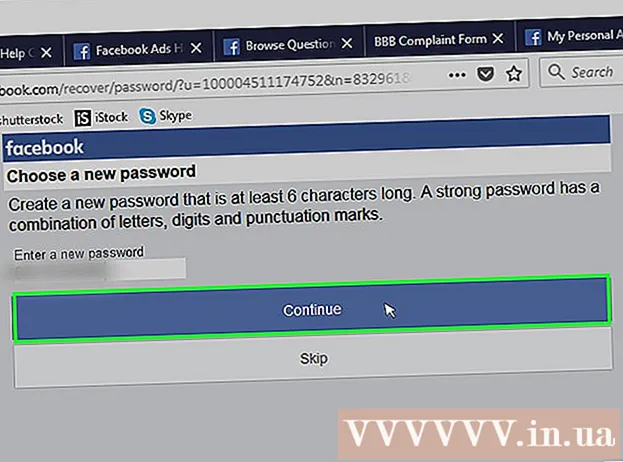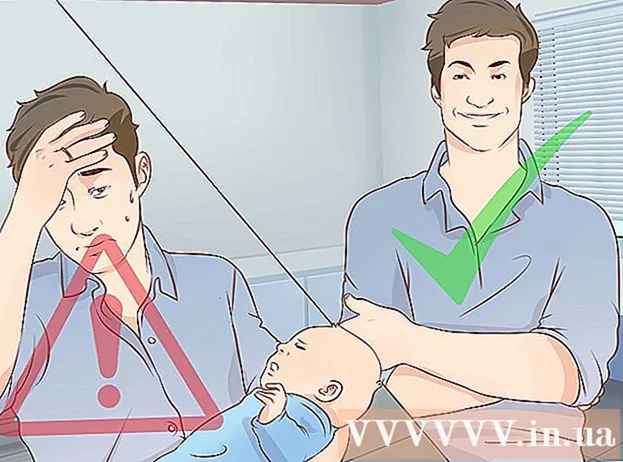Författare:
Joan Hall
Skapelsedatum:
2 Februari 2021
Uppdatera Datum:
1 Juli 2024
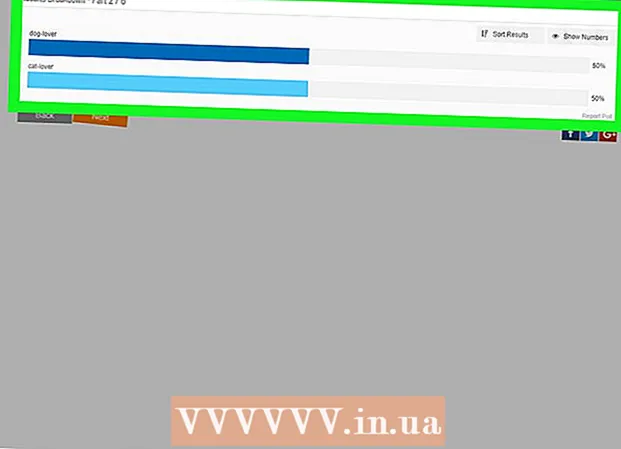
Innehåll
- Steg
- Metod 1 av 3: Använda uttryckssymboler
- Metod 2 av 3: Använda en bot
- Metod 3 av 3: Använda Poll Maker
- Tips
- Varningar
I den här artikeln går vi igenom hur du skapar en Discord -undersökning på din Windows- eller macOS -dator. Discord har inte en funktion för att skapa omröstningar, men det kan göras på andra sätt, till exempel med hjälp av uttryckssymboler eller en speciell bot.
Steg
Metod 1 av 3: Använda uttryckssymboler
 1 Starta Discord. Klicka på den vita ansiktsikonen på en lila bakgrund. Denna ikon finns i Start -menyn (Windows) eller i mappen Program (Mac). Om du redan är inloggad öppnas ditt Discord -konto.
1 Starta Discord. Klicka på den vita ansiktsikonen på en lila bakgrund. Denna ikon finns i Start -menyn (Windows) eller i mappen Program (Mac). Om du redan är inloggad öppnas ditt Discord -konto. - Om du inte redan är inloggad på ditt Discord -konto anger du din e -postadress och lösenord och klickar sedan på Logga in.
- För att använda onlineversionen av Discord, gå till https://discordapp.com/ och klicka sedan på Öppna Discord.
 2 Välj en server. I den vänstra rutan i Discord -fönstret klickar du på initialerna för servern som du vill skapa en omröstning på.
2 Välj en server. I den vänstra rutan i Discord -fönstret klickar du på initialerna för servern som du vill skapa en omröstning på.  3 Välj en kanal. Klicka på en av textkanalerna där du vill skapa en omröstning i den vänstra rutan i fönstret. Kanalen öppnas.
3 Välj en kanal. Klicka på en av textkanalerna där du vill skapa en omröstning i den vänstra rutan i fönstret. Kanalen öppnas. - Om du vill skapa en kanal endast för omröstning klickar du på + bredvid textkanaler, anger ett namn för kanalen (till exempel omröstning) och klickar på Skapa kanal.
 4 Justera behörigheterna för kanalen. Klicka på "Inställningar"
4 Justera behörigheterna för kanalen. Klicka på "Inställningar"  till höger om kanalnamnet, sedan:
till höger om kanalnamnet, sedan: - Klicka på Behörigheter.
- I den högra rutan, under Roller och medlemmar, välj @alla.
- Tryck på den gröna ✓ -ikonen till höger om Läs meddelanden.
- Bläddra ner och klicka på de röda X -skivorna för de andra alternativen.
- Klicka på "Spara ändringar".
- Klicka på Esc eller klicka på "X" i det övre högra hörnet.
 5 Ange din enkätfråga. Gör detta i textrutan för kanaler. Tryck nu på ↵ Ange... Frågan kommer att läggas till servern.
5 Ange din enkätfråga. Gör detta i textrutan för kanaler. Tryck nu på ↵ Ange... Frågan kommer att läggas till servern. - Frågan kan till exempel vara "Gillar du hundar?"
 6 Lägg till uttryckssymboler som svar på frågan. Håll muspekaren över frågan för att visa en uttryckssymbol; klicka på uttryckssymbolen och välj en uttryckssymbol som betyder "Ja". Välj nu uttryckssymboler som betyder "Nej", "Inte riktigt", "Hur som helst" och så vidare.
6 Lägg till uttryckssymboler som svar på frågan. Håll muspekaren över frågan för att visa en uttryckssymbol; klicka på uttryckssymbolen och välj en uttryckssymbol som betyder "Ja". Välj nu uttryckssymboler som betyder "Nej", "Inte riktigt", "Hur som helst" och så vidare. - Minst två uttryckssymboler bör visas i fråga.
 7 Ange omröstningsreglerna. Skriv till exempel något som: "Tryck på [smiley 1] för att svara" Ja "; tryck på [smiley 2] för att svara "Nej".
7 Ange omröstningsreglerna. Skriv till exempel något som: "Tryck på [smiley 1] för att svara" Ja "; tryck på [smiley 2] för att svara "Nej". - Om du till exempel vill veta om en pizza är en grönsak, skriver du "Tryck" tummen upp "för att svara" ja "eller" tummen ned "för att svara" nej ""
 8 Låt medlemmarna rösta. Kanalanvändare måste klicka på emoji för att lämna sin röst; antalet röster visas till höger om smileyn.
8 Låt medlemmarna rösta. Kanalanvändare måste klicka på emoji för att lämna sin röst; antalet röster visas till höger om smileyn. - Eftersom användare inte kan skicka meddelanden kommer detta att rädda dig från trolling eller utseendet på alternativa uttryckssymboler.
 9 Räkna rösterna. Titta på uttryckssymbolerna någon gång senare - svaret anses vara vinnaren, vilket indikeras av smiley med flest röster.
9 Räkna rösterna. Titta på uttryckssymbolerna någon gång senare - svaret anses vara vinnaren, vilket indikeras av smiley med flest röster.
Metod 2 av 3: Använda en bot
 1 Öppna omröstningsbot -sidan. Gå till https://botlist.co/bots/2520-poll-bot i en webbläsare. Du kan skapa omröstningar med denna Discord -bot.
1 Öppna omröstningsbot -sidan. Gå till https://botlist.co/bots/2520-poll-bot i en webbläsare. Du kan skapa omröstningar med denna Discord -bot.  2 Klicka på SKAFFA SIG (Ladda ner). Denna knapp finns högst upp på sidan. En meny öppnas.
2 Klicka på SKAFFA SIG (Ladda ner). Denna knapp finns högst upp på sidan. En meny öppnas.  3 Klicka på Disharmoni. Du hittar det här alternativet på menyn.
3 Klicka på Disharmoni. Du hittar det här alternativet på menyn.  4 Logga in på Discord. Ange din e -postadress och lösenord.
4 Logga in på Discord. Ange din e -postadress och lösenord. - Om du inte behöver logga in, hoppa över det här steget.
 5 Välj den server du vill lägga till boten till. Gör detta i menyn "Lägg till bot till server".
5 Välj den server du vill lägga till boten till. Gör detta i menyn "Lägg till bot till server".  6 Klicka på Godkänna. Den här knappen finns längst ner på sidan.
6 Klicka på Godkänna. Den här knappen finns längst ner på sidan.  7 Klicka på Jag är inte en robot. En bock visas bredvid det här alternativet. Boten läggs till i Discord; stäng nu webbläsarfliken.
7 Klicka på Jag är inte en robot. En bock visas bredvid det här alternativet. Boten läggs till i Discord; stäng nu webbläsarfliken.  8 Starta Discord. Klicka på den vita ansiktsikonen på en lila bakgrund. Denna ikon finns i Start -menyn (Windows) eller i mappen Program (Mac). Om du redan är inloggad öppnas ditt Discord -konto.
8 Starta Discord. Klicka på den vita ansiktsikonen på en lila bakgrund. Denna ikon finns i Start -menyn (Windows) eller i mappen Program (Mac). Om du redan är inloggad öppnas ditt Discord -konto. - Om du inte redan är inloggad på ditt Discord -konto anger du din e -postadress och lösenord och klickar sedan på Logga in.
- För att använda onlineversionen av Discord, gå till https://discordapp.com/ och klicka sedan på Öppna Discord.
 9 Välj en server. I den vänstra rutan i Discord -fönstret klickar du på initialerna för servern som du vill skapa en omröstning på.
9 Välj en server. I den vänstra rutan i Discord -fönstret klickar du på initialerna för servern som du vill skapa en omröstning på.  10 Välj en kanal. Klicka på en av textkanalerna där du vill skapa en omröstning i den vänstra rutan i fönstret. Kanalen öppnas.
10 Välj en kanal. Klicka på en av textkanalerna där du vill skapa en omröstning i den vänstra rutan i fönstret. Kanalen öppnas. - Om du vill skapa en kanal endast för omröstning klickar du på + bredvid textkanaler, anger ett namn för kanalen (till exempel omröstning) och klickar på Skapa kanal.
- 11 Ange kommandot för den önskade omröstningstypen. Med omröstningsboten kan du skapa tre typer av omröstningar:
- Röstning med Ja / Nej -svar: Ange kbd | poll: * din fråga * och boten visar alternativen 👍, 👎 och 🤷. Användare kan klicka på uttryckssymbolen för att rösta.
- Röstning med olika svar: Ange kbd | poll: {omröstningstitel} [alternativ 1] [alternativ 2] [alternativ 3] och boten kommer att visa en bokstavsikon för varje alternativ, t.ex. A, B, C och så vidare.
- Röstning på strawpoll.me: Ange kbd | + strawpoll {omröstningstitel} [alternativ 1] [alternativ 2] [alternativ 3] och boten visar en länk (med en bild) till omröstningen på strawpoll.me där användare kan rösta ...
- 12 Låt användarna rösta. För att göra detta måste de klicka på länken högst upp i botens kommentar, välja ett svar och klicka på "Rösta" längst ner på sidan. Svaret med flest röster blir vinnaren av omröstningen.
Metod 3 av 3: Använda Poll Maker
 1 Öppna Poll Maker -webbplatsen. Gå till https://www.poll-maker.com/ i din webbläsare. På den här webbplatsen kan du skapa en omröstning och sedan klistra in länken i Discord -chatten.
1 Öppna Poll Maker -webbplatsen. Gå till https://www.poll-maker.com/ i din webbläsare. På den här webbplatsen kan du skapa en omröstning och sedan klistra in länken i Discord -chatten.  2 Ange din fråga. Gör detta i fältet "Skriv din fråga här" högst upp på sidan.
2 Ange din fråga. Gör detta i fältet "Skriv din fråga här" högst upp på sidan.  3 Ange dina svar. Gör det i de tomma fälten.
3 Ange dina svar. Gör det i de tomma fälten. - För svar kan du helt enkelt ange "Ja" och "Nej". Till exempel till frågan "Behöver goda gärningar göras?" användare kan svara "Ja" eller "Nej".
- Klicka på Lägg till svar om du vill lägga till fler svar.
 4 Klicka på Skapa gratis omröstning (Skapa en gratis undersökning). Den här knappen är under omröstningen. Två webbadresser kommer att genereras, en för undersökningen och en för resultaten.
4 Klicka på Skapa gratis omröstning (Skapa en gratis undersökning). Den här knappen är under omröstningen. Två webbadresser kommer att genereras, en för undersökningen och en för resultaten.  5 Kopiera undersökningens URL. Markera adressen bredvid Rösta och tryck sedan på Ctrl+C (Windows) eller ⌘ Kommando+C (Mac). Adressen kopieras till datorns urklipp.
5 Kopiera undersökningens URL. Markera adressen bredvid Rösta och tryck sedan på Ctrl+C (Windows) eller ⌘ Kommando+C (Mac). Adressen kopieras till datorns urklipp.  6 Starta Discord. Klicka på den vita ansiktsikonen på en lila bakgrund. Denna ikon finns i Start -menyn (Windows) eller i mappen Program (Mac). Om du redan är inloggad öppnas ditt Discord -konto.
6 Starta Discord. Klicka på den vita ansiktsikonen på en lila bakgrund. Denna ikon finns i Start -menyn (Windows) eller i mappen Program (Mac). Om du redan är inloggad öppnas ditt Discord -konto. - Om du inte redan är inloggad på ditt Discord -konto anger du din e -postadress och lösenord och klickar sedan på Logga in.
- För att använda onlineversionen av Discord, gå till https://discordapp.com/ och klicka sedan på Öppna Discord.
 7 Välj en server. I den vänstra rutan i Discord -fönstret klickar du på initialerna för servern som du vill skapa en omröstning på.
7 Välj en server. I den vänstra rutan i Discord -fönstret klickar du på initialerna för servern som du vill skapa en omröstning på.  8 Välj en kanal. Klicka på en av textkanalerna där du vill skapa en omröstning i den vänstra rutan i fönstret. Kanalen öppnas.
8 Välj en kanal. Klicka på en av textkanalerna där du vill skapa en omröstning i den vänstra rutan i fönstret. Kanalen öppnas. - Om du vill skapa en kanal endast för omröstning klickar du på + bredvid textkanaler, anger ett namn för kanalen (till exempel omröstning) och klickar på Skapa kanal.
 9 Klistra in länken till undersökningen. Klicka på textrutan längst ned på sidan, klicka Ctrl+V eller ⌘ Kommando+Voch tryck sedan på ↵ Angeför att infoga URL: en i flödet.
9 Klistra in länken till undersökningen. Klicka på textrutan längst ned på sidan, klicka Ctrl+V eller ⌘ Kommando+Voch tryck sedan på ↵ Angeför att infoga URL: en i flödet. - Du kan också kopiera resultat -URL: en och klistra in den i ditt flöde så att människor kan se undersökningsresultaten.
 10 Låt användarna rösta. För att göra detta måste de klicka på länken och rösta på sajten; de kan också se undersökningsresultaten genom att klicka på resultatlänken.
10 Låt användarna rösta. För att göra detta måste de klicka på länken och rösta på sajten; de kan också se undersökningsresultaten genom att klicka på resultatlänken.  11 Gå till resultatsidan. På den hittar du information om antalet användare som röstade på varje svar. Svaret med flest röster blir vinnaren av omröstningen.
11 Gå till resultatsidan. På den hittar du information om antalet användare som röstade på varje svar. Svaret med flest röster blir vinnaren av omröstningen.
Tips
- Discord-undersökningar är särskilt användbara för rollspel.
Varningar
- I augusti 2019 finns det ingen funktion på Discord för att skapa omröstningar.